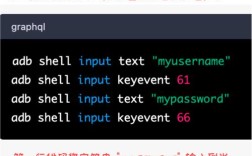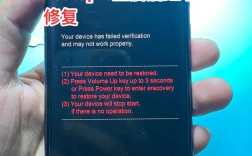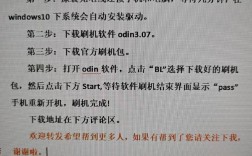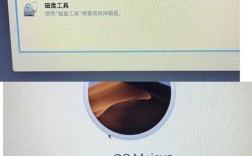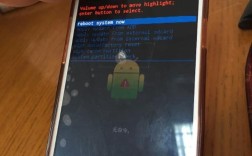手机刷机后无命令是一个相对常见但令人困扰的问题,通常表现为设备在刷机过程中或刷机完成后无法进入任何操作界面,既无法正常启动系统,也无法进入恢复模式或Fastboot等工程模式,屏幕可能完全黑屏、固定在某个启动画面,或反复重启无响应,这种情况可能由多种原因导致,涉及刷机包兼容性、操作流程、硬件问题等多个方面,需要结合具体现象和操作步骤进行排查和解决。
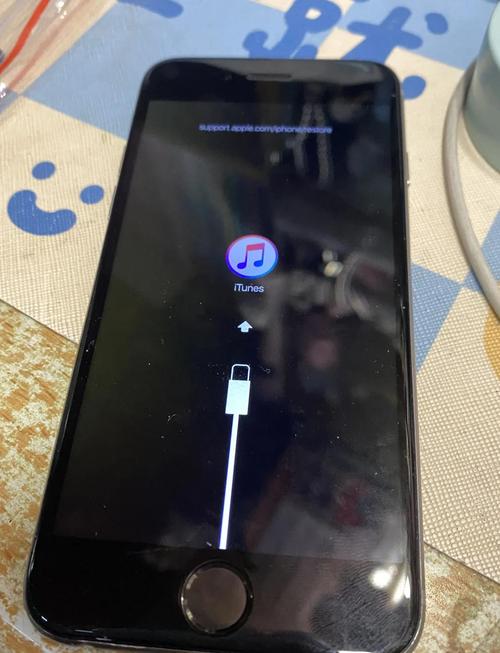
问题原因分析
手机刷机后无命令的原因复杂,主要可归纳为以下几类:
刷机包与设备不兼容
刷机包是刷机的核心文件,若刷机包与设备的型号、硬件配置或系统版本不匹配,可能导致系统无法正常解析和加载,为高通芯片设备联发科刷机包,或为旧机型刷入新机型的专属ROM,均可能引发系统崩溃,刷机包本身损坏(如下载过程中文件不完整、校验错误)也会导致刷机失败。
刷机操作流程错误
错误的操作流程是刷机失败的重要原因之一,未提前关闭设备的OEM解锁和USB调试功能,导致无法进入Fastboot模式;在刷机过程中中断操作(如数据线松动、电脑断电);或使用了错误的刷机工具(如用第三方Recovery刷入需要官方工具的刷机包),部分设备需要先解锁Bootloader才能刷机,若跳过该步骤直接刷机,可能导致系统无法启动。
系统分区损坏或数据冲突
刷机过程中若对系统分区(如system、boot、recovery等)操作不当,可能导致分区表损坏或关键文件丢失,使用旧版Recovery刷入新版分区结构的ROM,或未 wiping data/factory reset 直接刷入不同系统的ROM(如从MIUI刷入LineageOS),可能因系统文件冲突导致无法进入系统。
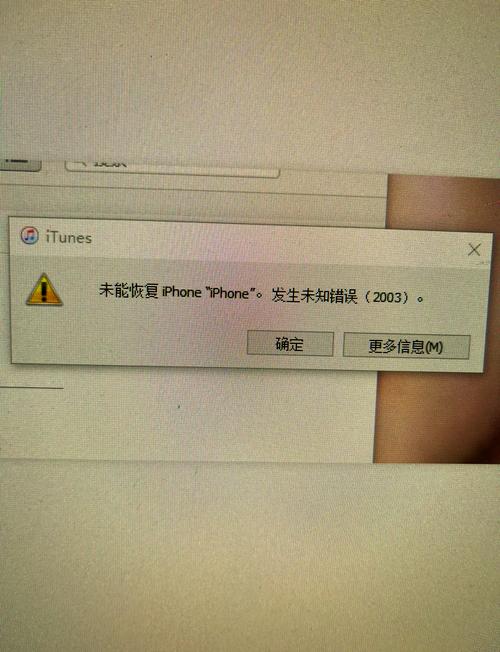
硬件或驱动问题
硬件故障或驱动异常也可能导致刷机后无命令,设备存储芯片损坏、电池电量不足(刷机过程中断电),或电脑USB驱动未正确安装,导致刷机工具无法识别设备,刷机过程中设备过热也可能引发硬件保护机制,导致系统无法启动。
Bootloader或Recovery版本问题
部分设备对Bootloader或Recovery的版本有严格要求,若刷入了不兼容的版本,可能导致无法引导系统,使用第三方Recovery刷入需要官方Bootloader验证的ROM,或Bootloader版本过低无法支持新系统的安全机制。
排查与解决步骤
针对刷机后无命令的问题,可按照以下步骤逐步排查解决:
进入工程模式确认设备状态
首先尝试让设备进入Fastboot模式(关机状态下同时按“电源键+音量减键”)或Recovery模式(不同品牌设备按键组合不同,如华为为“电源键+音量加键”),若能进入Fastboot模式,说明Bootloader未损坏,可通过命令行工具(如fastboot)进一步排查;若能进入Recovery模式,可尝试 wiping data 或重新刷入Recovery;若完全无法进入任何模式,则可能涉及硬件或底层软件故障。
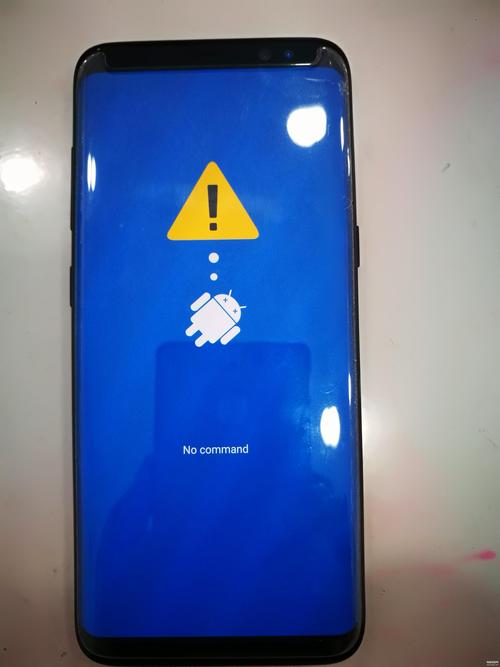
检查刷机包与操作流程
确认刷机包是否与设备型号完全匹配(可通过设备包装盒、设置关于手机或代码查询型号),并重新下载完整的刷机包(建议通过官方渠道或可信源下载,并检查MD5/SHA256校验值),回顾刷机操作流程,是否遗漏了解锁Bootloader、安装驱动、关闭签名验证等步骤,使用小米手机刷机时,需先通过Mi Unlock解锁Bootloader;使用华为手机刷机时,需先开启“OEM解锁”选项。
尝试重新刷入关键分区
若能进入Fastboot模式,可通过fastboot命令重新刷入关键分区,刷入原厂Boot分区和Recovery分区(需提前下载对应设备的原厂分区镜像),具体操作步骤如下(以Windows系统为例):
- 下载设备对应的原厂刷机包(如官方固件),提取boot.img和recovery.img文件;
- 将设备进入Fastboot模式,连接电脑;
- 打开命令行窗口,输入以下命令(路径需指向img文件所在目录):
fastboot flash boot boot.img fastboot flash recovery recovery.img - 刷入完成后重启设备(
fastboot reboot)。
恢复出厂设置或官方刷机
若上述方法无效,可尝试通过官方刷机工具恢复出厂设置,小米手机的“Mi Flash”、华为手机的“eRecovery”、三星手机的“Smart Switch”等工具,支持通过线刷方式恢复官方系统,操作前需下载对应型号的官方固件,并确保电脑驱动安装正确,线刷过程中需保持设备电量充足(建议50%以上),避免数据线松动。
硬件检测与专业维修
若所有软件方法均无效,则可能存在硬件故障,可尝试更换数据线、USB接口或电脑,排除连接问题;或使用万用表检测设备电池电压是否正常,若确认是存储芯片、主板等硬件损坏,需联系官方售后或专业维修点进行检测和维修。
预防措施
为避免刷机后出现无命令问题,建议采取以下预防措施:
- 提前备份:刷机前备份重要数据,并备份当前设备的Bootloader、Recovery和分区镜像(可通过TWRP等第三方Recovery或官方工具提取)。
- 确认设备信息:准确记录设备的型号、主板版本、Bootloader锁定状态等信息,选择对应的刷机包。
- 遵循官方教程:通过设备官网或开发者社区查阅刷机教程,严格按照步骤操作,避免跳过关键环节(如解锁Bootloader、 wiping data)。
- 使用稳定刷机工具:优先使用官方刷机工具或广受好评的第三方工具(如TWRP、Magisk等),避免使用来源不明的工具或脚本。
- 保持电量充足:刷机前确保设备电量在50%以上,或直接连接充电器刷机,防止中途断电。
相关问答FAQs
问题1:刷机后手机一直卡在开机画面,无法进入系统,怎么办?
解答:若卡在开机画面(如品牌LOGO界面),可能是系统文件冲突或分区未完全刷入,可尝试进入Recovery模式,选择“Wipe data/factory reset”和“Wipe cache partition”清除数据和缓存后重启;若无效,可下载对应机型的官方线刷包,通过官方工具(如Mi Flash、eRecovery)重新刷入系统,注意选择“完全刷入”选项。
问题2:刷机后手机无法开机,也无法进入Fastboot或Recovery模式,是否意味着硬件损坏?
解答:不一定,若完全无法进入任何模式,可能是Bootloader损坏或存储芯片故障,可尝试通过长按“电源键+音量键”组合键(不同设备组合不同,如部分需长按30秒以上)强制进入Fastboot模式;若仍无效,可能是硬件问题,建议联系官方售后检测,若刷机前未解锁Bootloader,部分设备可能因安全机制导致无法启动,需通过官方工具恢复。